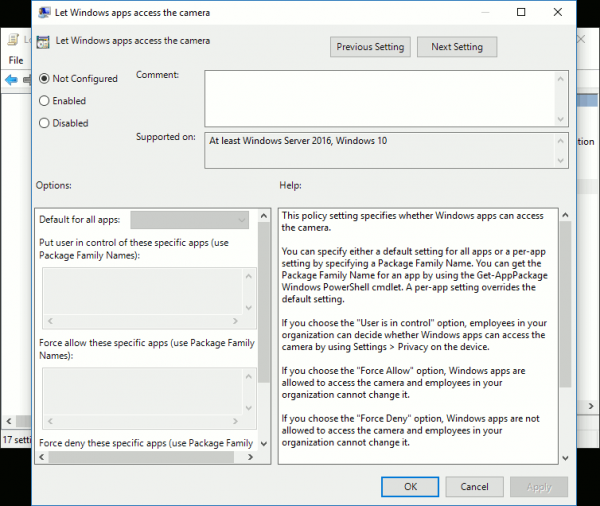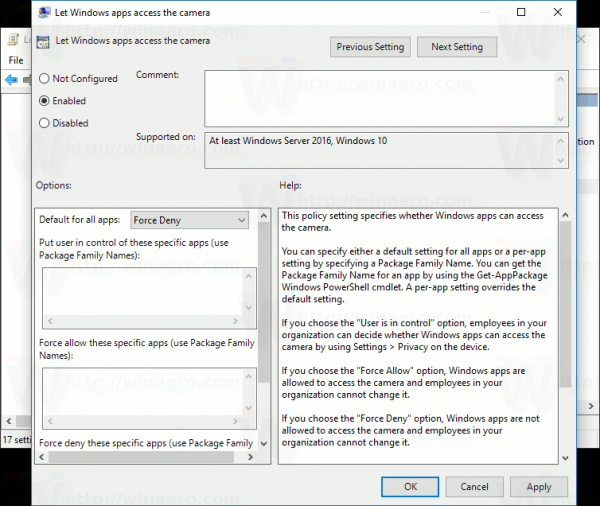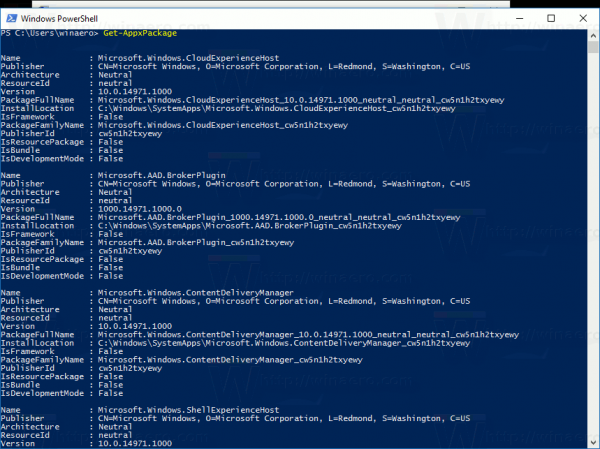כמעט כל המכשירים המודרניים מגיעים עם מצלמה בימינו. מחשבים ניידים וטאבלטים מגיעים עם מצלמות רשת ו -2 ב -1 כמו Surface מגיעים עם מצלמות כפולות. Windows 10 מגיע עם אפליקציית מצלמה לכל הפונקציונליות החיונית הקשורה לצילום וידאו או תמונות. שיחות סקייפ, שירותים מקוונים שונים, אפליקציות Win32 ואפליקציות אוניברסליות יכולים לגשת למצלמה שלך. מנקודת מבט פרטיות, מומלץ לשלוט לאילו מהאפליקציות המותקנות שלך יש גישה למצלמה ולבטל הרשאות אם יישום זה לא באמת זקוק לגישה למצלמה לצורך פונקציית הליבה שלה. כך ניתן לעשות זאת.
פרסומת
ברוב מצלמות האינטרנט החיצוניות ובמכשירים הניידים יש מחוון פעילות, שהוא בדרך כלל נורית LED שנדלקת כאשר המצלמה נמצאת בשימוש על ידי אפליקציה. אם למכשיר שלך אין נורית LED למצלמה המובנית, Windows 10 מציג הודעה שניתן להציג במהירות במרכז הפעולות. אתה יכול לבחור אפליקציות המורשות לגשת למצלמה.
מנע מאפליקציות גישה למצלמה ב- Windows 10
אפליקציית ההגדרות ב- Windows 10 מספקת ממשק משתמש פשוט שאמור להספיק ברוב המקרים.
איך ללהק לטלוויזיה -
- לִפְתוֹחַ הגדרות .
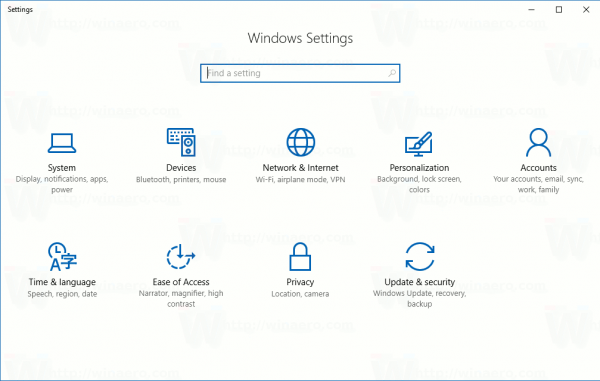
- עבור אל פרטיות מצלמה:
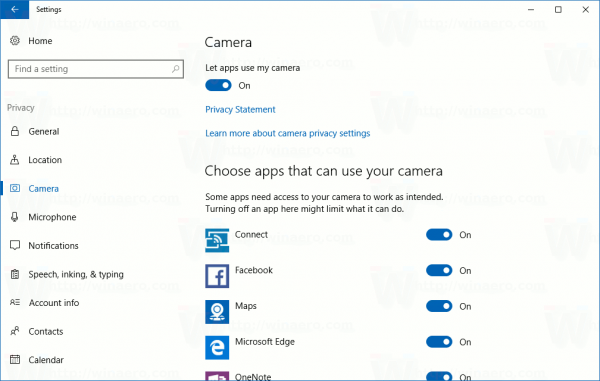
- בצד ימין תמצא את המתגתן לאפליקציות להשתמש במצלמה שלי.
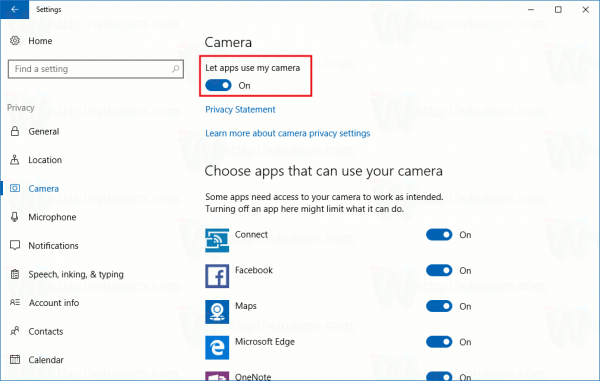
לאחר שתכבה אותו, אף אחד מאפליקציות החנות המותקנות שלך לא יוכל לגשת למצלמה שלך. זה אולי לא כל כך נוח, ייתכן שיהיה עליך לאפשר לאפליקציות מסוימות לגשת תמיד למצלמה. אתה יכול למנוע מאפליקציות בודדות לגשת למצלמה שלך. - כדי למנוע מאפליקציות בודדות לגשת למצלמה שלך, הפעל את המתגתן לאפליקציות להשתמש במצלמה שליוגלול מטה לרשימהבחר אפליקציות שיכולות להשתמש במצלמה שלך.
- מצא את האפליקציה הנדרשת ברשימה וכבה את המתג שלה כדי למנוע ממנה גישה למצלמה.
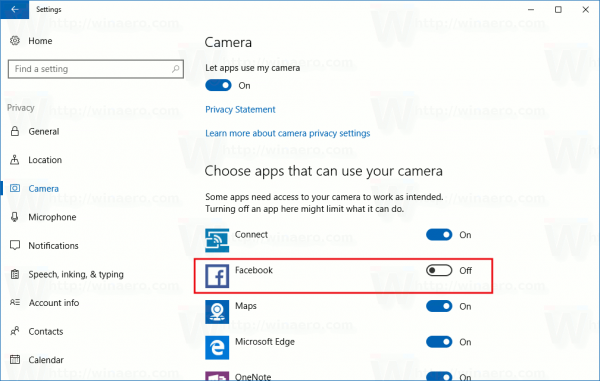
לחלופין, אתה יכול לכבות את הגישה למצלמה עבור יישומים ב- Windows 10 באמצעות שינויים פשוטים ברישום.
מנע מאפליקציות גישה למצלמה ב- Windows 10 באמצעות עיבוד רישום
- לִפְתוֹחַ עורך רישום .
- עבור למפתח הרישום הבא:
HKEY_CURRENT_USER Software Microsoft Windows CurrentVersion DeviceAccess Global {E5323777-F976-4f5b-9B55-B94699C46E44}עֵצָה: כיצד לקפוץ למפתח הרישום הרצוי בלחיצה אחת .
- כאן, צור או שנה את ערך המחרוזת, הנקרא גם 'ערך'. הגדר את נתוניו לאחד מהבאים:
- אפשר - הפעל גישה למצלמה לאפליקציות.
- דחה - למנוע מאפליקציות גישה למצלמה במכשיר שלך.

יש ליישם את השינוי באופן מיידי.
קיימת הגדרת מדיניות קבוצתית מיוחדת ב- Windows 10 אשר באמצעותה ניתן למנוע גישה למצלמה לאפליקציות. לפני שתמשיך, זכור כי מדיניות קבוצתית עוקפת את האפשרויות באפליקציית ההגדרות ומשביתה אותן, כך שהמשתמש לא יוכל לשנות דבר כאשר האפשרות מדיניות קבוצתית מוחלת.
שימוש במדיניות קבוצתית מקומית
אם המהדורה שלך של Windows 10 מגיעה עם אפליקציית עורך המדיניות הקבוצתית (gpedit.msc), השתמש בה באופן הבא.
- לחץ יחד על מקשי Win + R במקלדת והקלד:
gpedit.msc
לחץ אנטר.
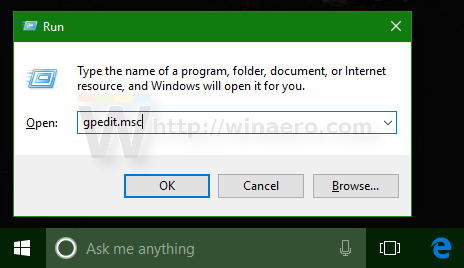
- עורך המדיניות הקבוצתית ייפתח. עבור לתצורת מחשב תבניות ניהול רכיבי Windows פרטיות אפליקציות.
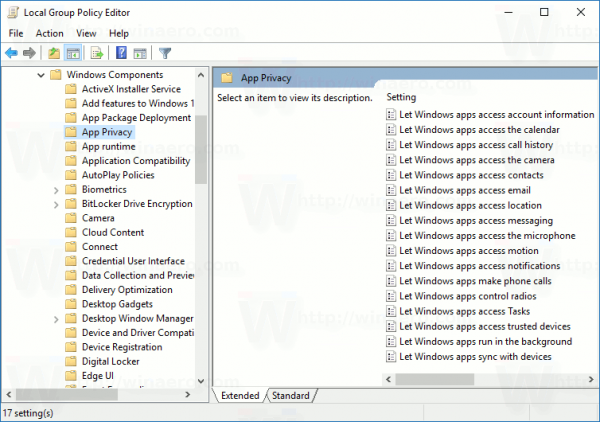
- שם, מצא את האפשרותתן לאפליקציות Windows לגשת למצלמה.
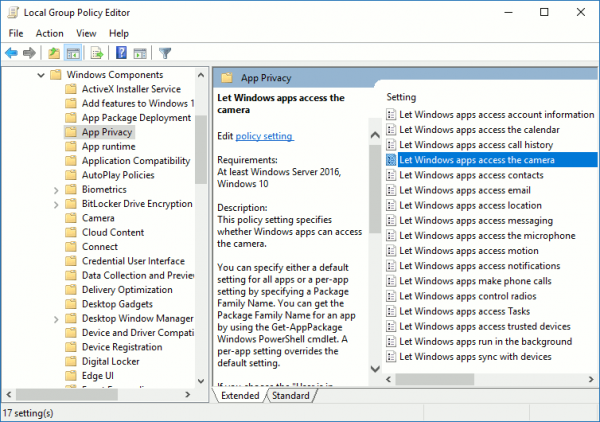 לחץ עליו פעמיים והשבית את האפשרות למנוע גישה למצלמה עבור אפליקציות Windows.
לחץ עליו פעמיים והשבית את האפשרות למנוע גישה למצלמה עבור אפליקציות Windows.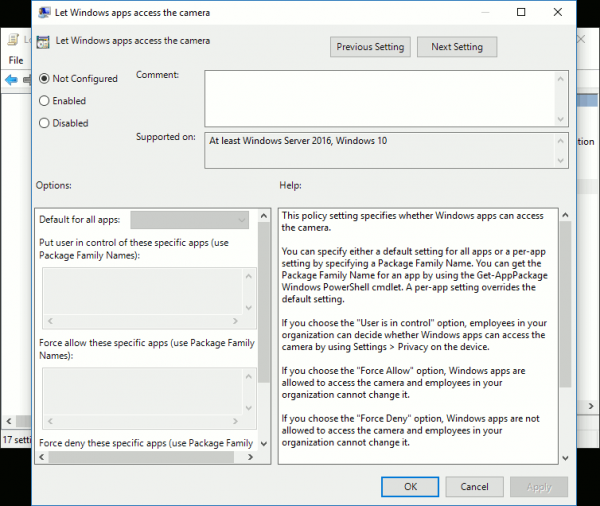
- אם תפעיל את האפשרות, הגישה למצלמה תיקבע על ידי האפשרות 'ברירת מחדל לכל היישומים':
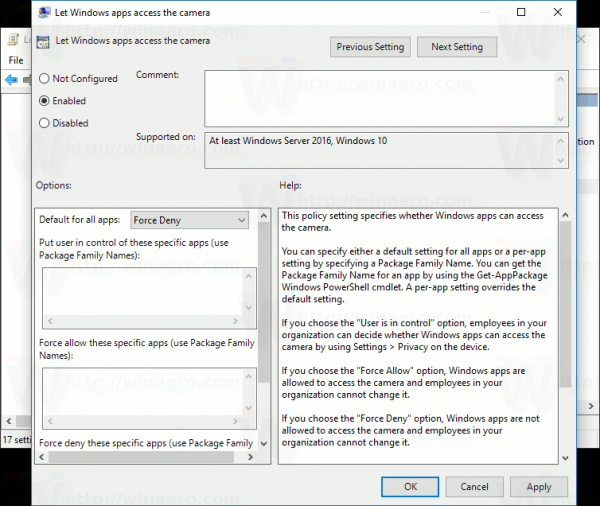
אם הוא מוגדר כ'כח דחייה ', אפליקציות ימנעו מגישה למצלמה כברירת מחדל.חלונות 10 שקיפות
אם היא מוגדרת כ'כפה אפשר ', אפליקציות מורשות לגשת למצלמה כברירת מחדל.
אם הוא מוגדר כ'משתמש בשליטה ', הכל ניתן להגדרה מאפליקציית ההגדרות.
- הפעל מחדש את Windows 10.
כדי לבטל את הטריק הזה, עליך להגדיר את המדיניות שהוזכרה למצב 'לא מוגדר'.
טיפ: ניתן להשתמש במדיניות שהוזכרה כדי לרשום היתרים או לרשימה שחורה של אפליקציות מסוימות מגישה למצלמה. בממשק המשתמש של עורך המדיניות הקבוצתית יש תיבות טקסט להזנת AppID של אפליקציות מותקנות. תיבות אלה הן:
כיצד לדעת אם אנדרואיד שלך מושרש
- שים את המשתמש לשליטה באפליקציות הספציפיות הללו - אפליקציות המופיעות כאן יישארו בשליטת המשתמש.
- אילץ את האפליקציות הספציפיות האלה - יישומים המפורטים כאן יורשו להשתמש במצלמה והמשתמש לא יוכל לשנות אותה.
- הכחישו בכוח על יישומים ספציפיים אלה - יישומים המפורטים כאן ימנעו את השימוש במצלמה והמשתמש לא יוכל לשנות אותה.
הגדרה לכל אפליקציה עוקפת את הגדרת ברירת המחדל.
כדי למלא תיבות אלה, עליך לדעת את שם המשפחה של החבילה עבור האפליקציה המותקנת. כדי להשיג זאת, בצע את הפעולות הבאות.
- לִפְתוֹחַ פגז כוח .
- הקלד או הדבק את הפקודה הבאה:
Get-AppxPackage
- העתק את הפרמטר PackageFamilyName מהפלט והדבק אותו בתיבת הטקסט המתאימה של עורך המדיניות הקבוצתית.
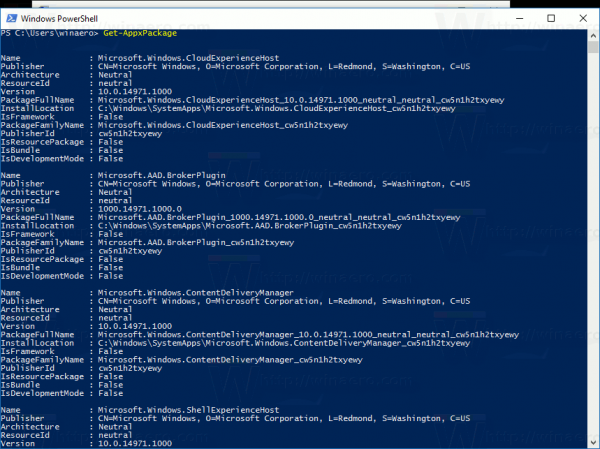
בדוגמה שלהלן, הוספתי לרשימת היתרים את אפליקציית Edge אך חסמתי את כל האפליקציות האחרות כברירת מחדל.
זהו זה.

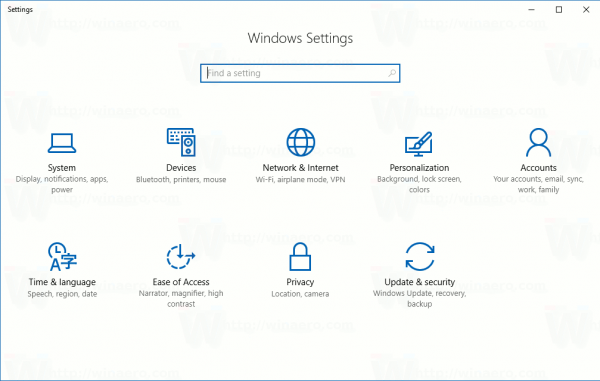
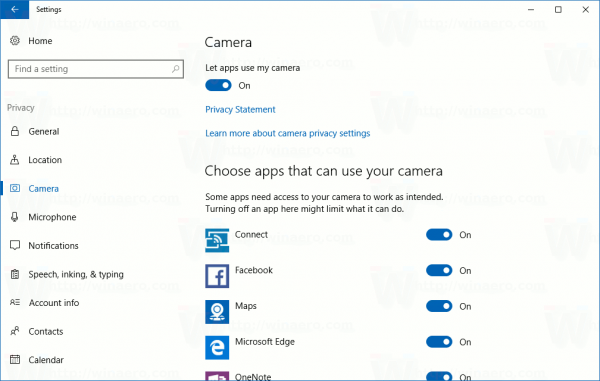
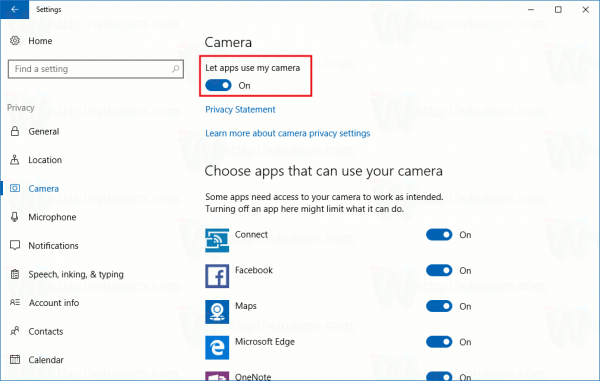
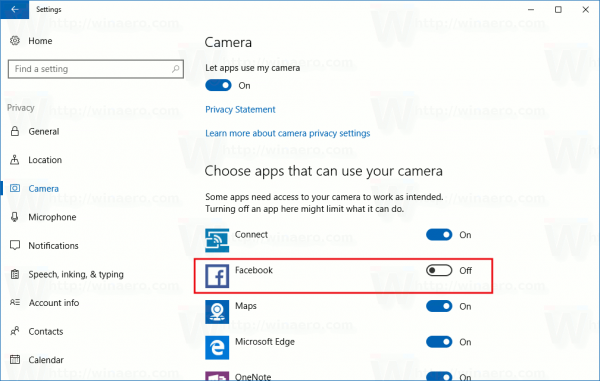
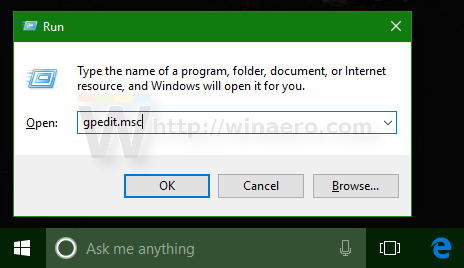
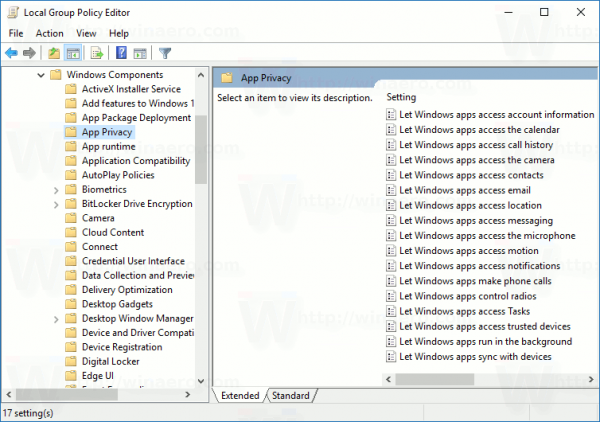
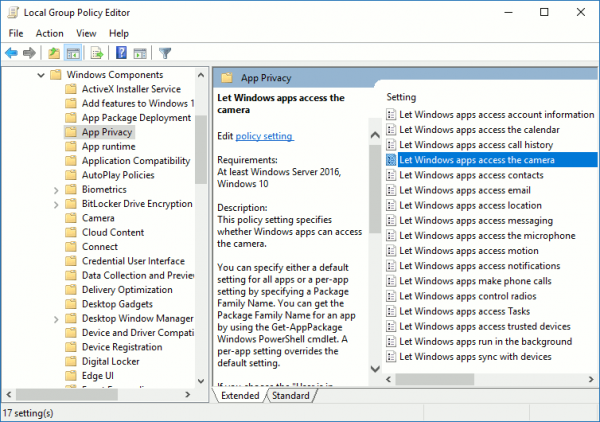 לחץ עליו פעמיים והשבית את האפשרות למנוע גישה למצלמה עבור אפליקציות Windows.
לחץ עליו פעמיים והשבית את האפשרות למנוע גישה למצלמה עבור אפליקציות Windows.